みなさんGracenoteデータベースはご存じですか?
聴いている曲の情報(アーティスト名、曲名など)を表示するためのGracenote社が運営するデータベースですね。
マツコネではこのGracenoteデータベースをUSBメモリから車両に読み込ませることができます。
Gracenoteデータベースとは
USB オーディオ、Bluetooth®オーディオを再生した場合、最新のGracenoteメディアデータベースを利用することで、オーディオ再生時に表示される楽曲情報やアルバムアートを正しい情報に補正したり、アーティスト名やアルバム名などの音声認識率を向上させることができます。
ミュージックを再生している時に表示されるアルバムジャケット表示もそれです。
例えば下の画像のようなイメージです。
この赤丸の部分がアルバムアート、またはカバーアート(ジャケットイメージ)です。

古めの曲でGracenoteデータベースにアルバムアートがあればそれが表示されますが、このデータベースよりも新しく発表された曲については車両にデータベースが無いため、Gracenoteデータベースを更新する必要があるということですね。
Gracenoteデータベースの準備
まず、パソコンでマツダの公式サイトからGracenoteデータベースをダウンロードします。
マツダ公式サイトの「オーナー/カーライフ」をクリックします。
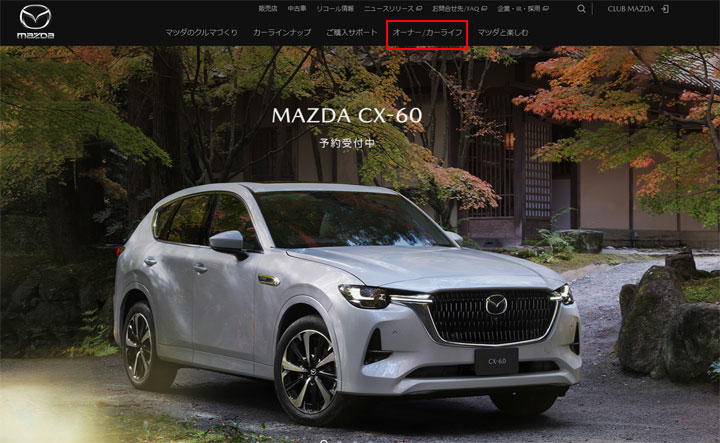
オーナー/カーライフのページで「マツダコネクトサポート」をクリックします。
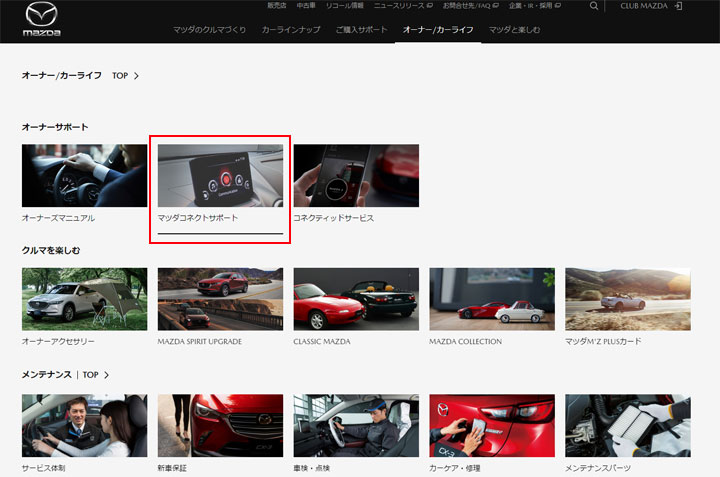
新マツコネの場合のデータベース準備
MAZDA3、CX-30、MAZDA CX-5(2020/12~)、MAZDA CX-60、MAZDA CX-8(2020/12~)、MX-30(EV)、MX-30の場合はこちらの手順です。
下の画像の赤枠をクリックして次の画面に進みます。
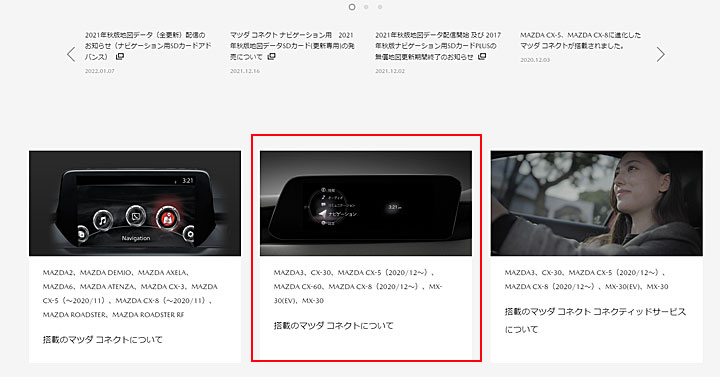
「サポート」をクリックして次の画面に進みます。

サポートのページにある「Gracenote更新」のところに更新手順がありますので手順をよく読んで、赤枠の「Gracenote更新ファイルダウンロード」をクリックしてダウンロードします。
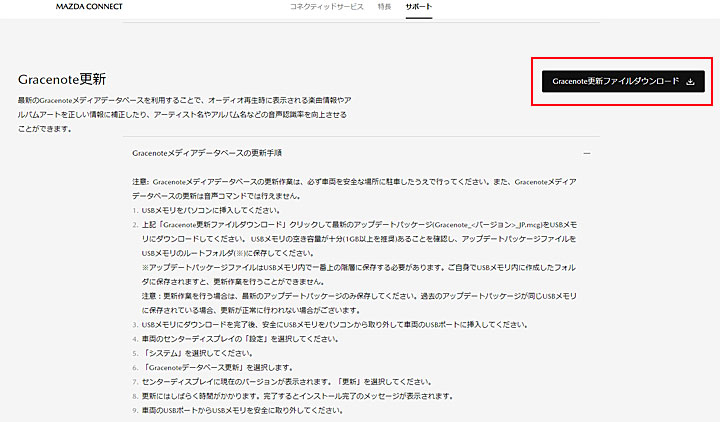
811MBとなっているのでそこそこ大きいファイルですね。
私のPC環境ではダウンロードに1分20秒くらいかかりました。

ダウンロードが完了すると「ダウンロードフォルダ(Windowsの場合)」に「Gracenote_1.1.1.02572_JP.mcg」というファイルがダウンロードされています。
※このバージョンは2022年9月9日時点のものです。
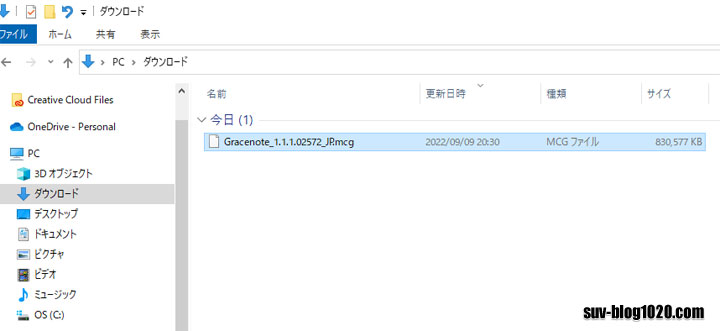
このファイルをUSBメモリにコピーします。
これでGracenoteデータベースの準備は完了です。
このUSBメモリを車のUSBポートに接続します。
「Gracenoteデータベース更新」に進みます。
旧マツコネの場合のデータベース準備
MAZDA2、MAZDA DEMIO、MAZDA AXELA、MAZDA6、MAZDA ATENZA、MAZDA CX-3、MAZDA CX-5(~2020/11)、MAZDA CX-8(~2020/11)、MAZDA ROADSTER、MAZDA ROADSTER RFの場合はこちらの手順です。
下の画像の赤枠をクリックして次の画面に進みます。
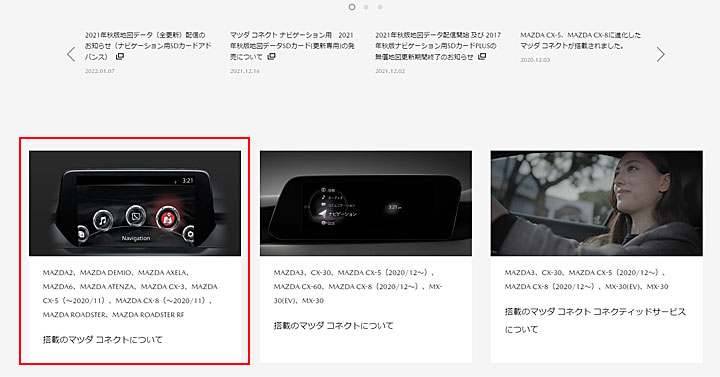
下の赤枠部分をクリックして次の画面に進みます。

下の赤枠の「操作方法」をクリックして次の画面に進みます。

下の赤枠のどちらかをクリックして次の画面に進みます。
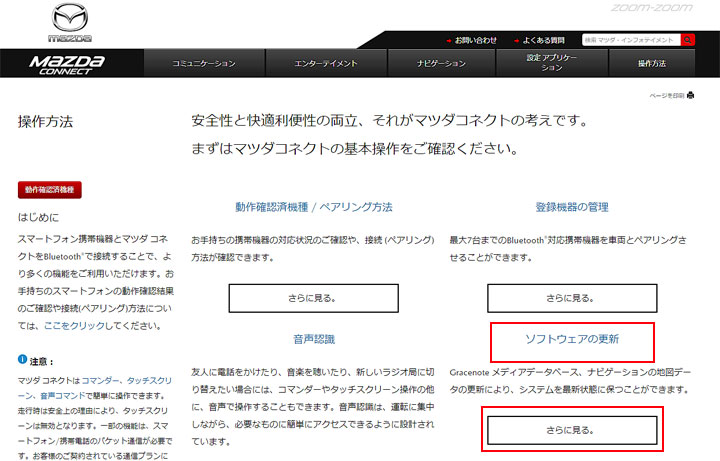
下の青丸のところから更新手順を参照できます。
そして赤枠をクリックするとGracenoteデータベースをダウンロードします。
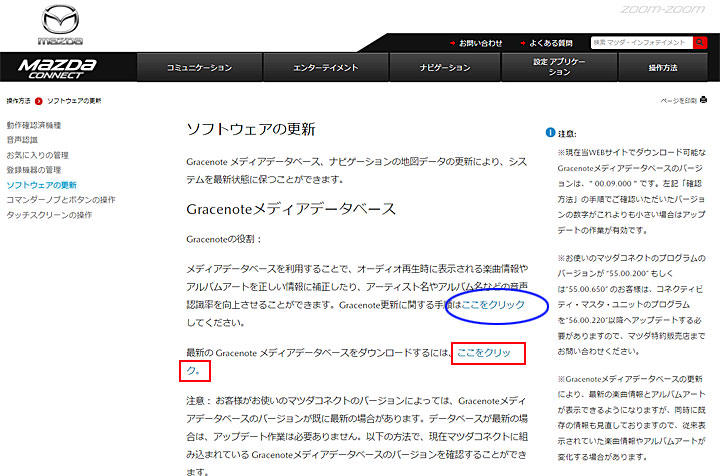
168MBとなっています。新マツコネと比べるとファイルは小さ目ですね。
私のPC環境ではダウンロードに約35秒くらいかかりました。
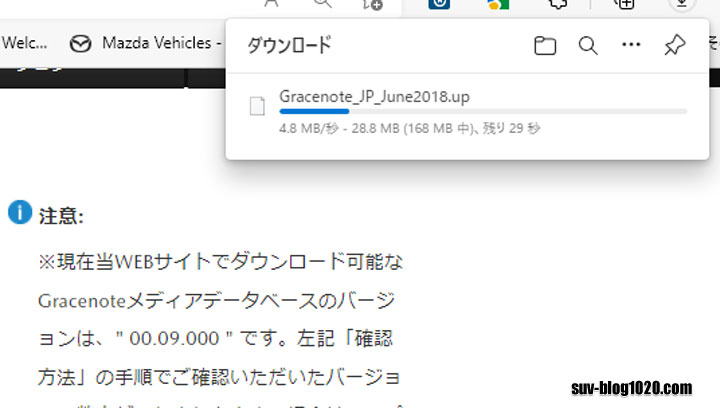
ダウンロードが完了すると「ダウンロードフォルダ(Windowsの場合)」に「Gracenote_JP_June2018.up」というファイルがダウンロードされています。
※このバージョンは2022年9月9日時点のものです。

このファイルをUSBメモリにコピーします。
これでGracenoteデータベースの準備は完了です。
このUSBメモリを車のUSBポートに接続します。
「Gracenoteデータベース更新」に進みます。
「Gracenoteデータベースの更新」は次のページです。


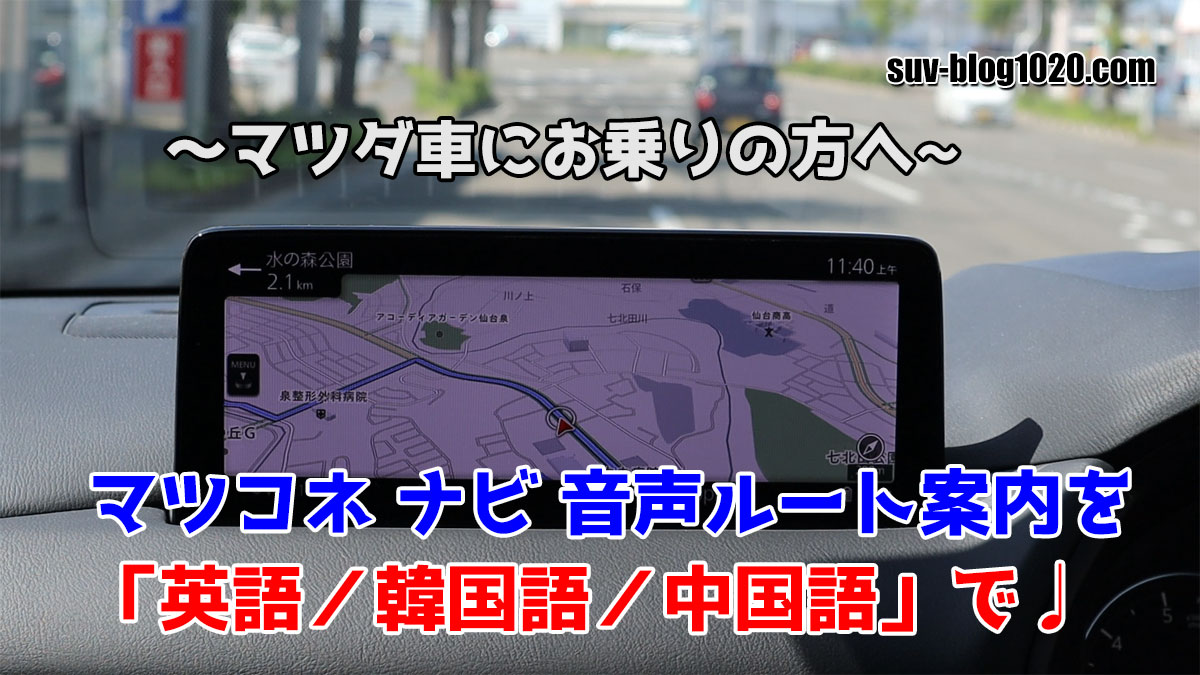
コメント